win7怎么设置自动关机
- 分类:教程 回答于: 2015年07月08日 00:00:00
除了可以用系统自带的Win7设置电脑自动关机 程序和任务计划程序,还可以安装第三方软件来实现自动关机,然而我们只要知道使用shutdown命令操作方法就可以了,相对来说任务计划程序操作起来是很复杂的,但它的好处是周期循环。下面是重装系统软件小编设置自动关机的方法。
1、开始-运行或者是Win+R快捷键,对话框输入“cmd”,然后回车键;
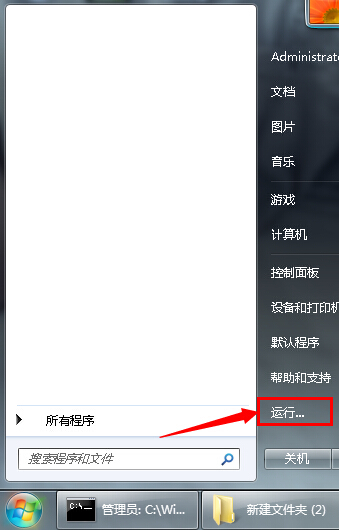
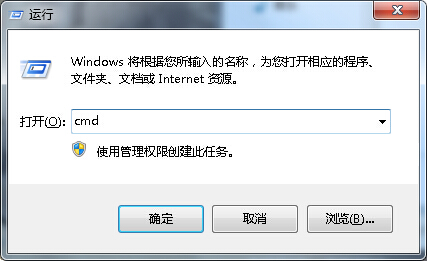
进入“cmd”输入“shutdown -s -t 7200”回车键。看清楚中间有三个空格,7200代表的是两个小时后自动关机,一个小时就等于3600,如果你想要在五个小时后自动关闭计算机,就要输入18000,三个半小时就输入12600;更多精彩内容分享:怎么安装系统。

输入完成后,右下角会提示“Windows将在120分钟内关闭”,也就是说计算机会在120分钟之内关闭;
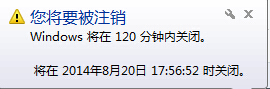
如果想取消自动关机的话,可以在输入“shutdown -a”回车键,这样就可以取消了;
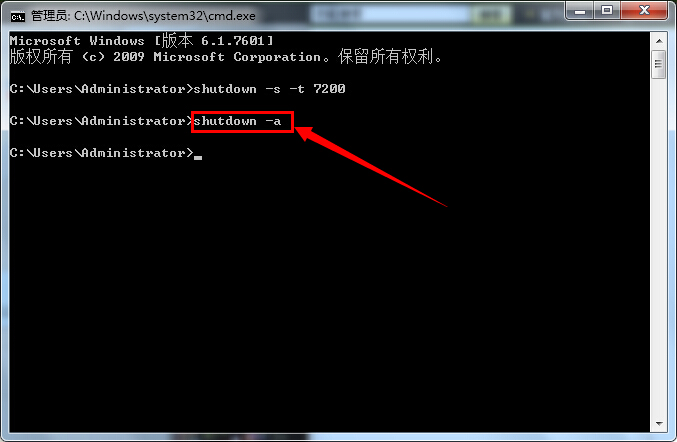
这是取消后的结果。
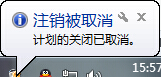
使用命令来操作的话,比较简单容易操作;用任务计划程序相对来说比较难,过程复杂,容易操作失误,唯一的好处就是它可以周期循环,像手机闹铃一样。就不说过程操作了。
以上就是win7怎么设置自动关机的教程,感谢大家对小白一键重装系统的支持。
 有用
26
有用
26


 小白系统
小白系统


 1000
1000 1000
1000 1000
1000 1000
1000 1000
1000 1000
1000 1000
1000 1000
1000 1000
1000 1000
1000猜您喜欢
- u盘启动盘怎么进入启动项重装..2021/12/06
- 重装系统win7如何修改U盘启动解决教程..2016/10/24
- 电脑系统重装的基本操作2022/11/20
- 手把手教你电脑电源功率计算的方法..2021/08/23
- 魔法猪一键重装系统软件安装系统的教..2022/03/22
- 想知道电脑黑屏按哪三个键恢复..2022/11/22
相关推荐
- 联想ideapad 14s电脑如何重装系统..2023/03/23
- 笔记本电脑键盘windows键是哪个..2022/10/09
- 电脑黑屏如何重装电脑系统的步骤..2023/04/17
- 重装系统后还原旧系统如何操作..2023/03/17
- 驱动之家的用途介绍2022/11/15
- u盘破解xp开机密码的方法2016/11/10

















